想讓靜態圖片動起來嗎?想用動態圖片來講述動人的故事嗎?您能輕鬆做到!
在這篇文章中,我們會詳細介紹如何使用FlexClip所提供的不同的 AI 工具將靜態圖片變成動態圖片。同時,我們也會介紹如何為多張圖片添加動效,然後添加其他內容,將圖片變成精彩的影片。
使用圖片製作的精彩影片範本:



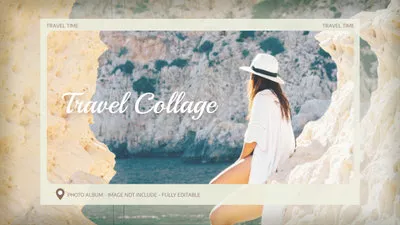
相關閱讀: AI 圖片轉影片工具:如何使用 AI 將圖片轉為影片>
方法1:使用 AI 影片生成器讓靜態圖片動起來
將靜態圖片變成動態圖片最簡單的方法就是使用FlexClip AI 影片生成器。這款 AI 工具提供了兩種影片生成方式:文字轉影片和圖片轉影片,可以輕鬆將您的想法或者圖片變成精彩的影片。
通過您輸入的提示詞,FlexClip 的圖片轉影片工具可以根據您的想法將靜態圖片變成動態圖片。只需要上傳圖片,然後輸入提示詞,像是跳舞、奔跑、走路、親吻、擁抱等等就可以了。只需要等待幾分鐘,AI 就會生成讓您滿意的動態圖片。
現在,點擊下方的「立即創建動態圖片」按鈕進入FlexClip AI 影片生成器頁面,然後按照步驟開始生成動態圖片吧。
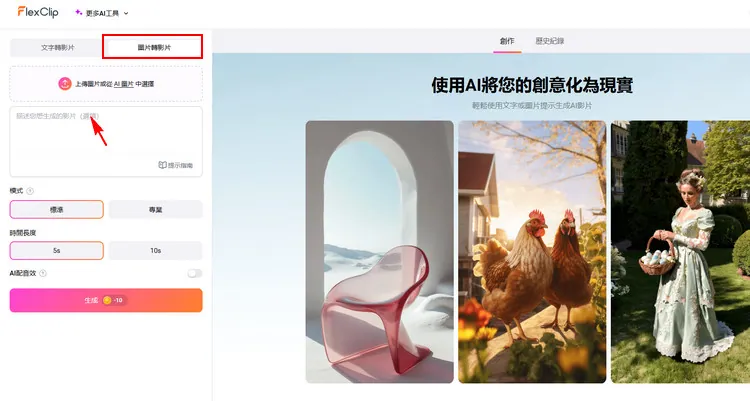
上傳圖片
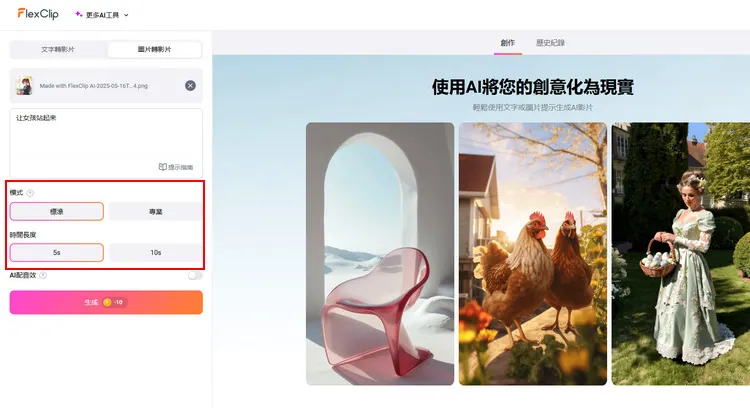
輸入提示詞
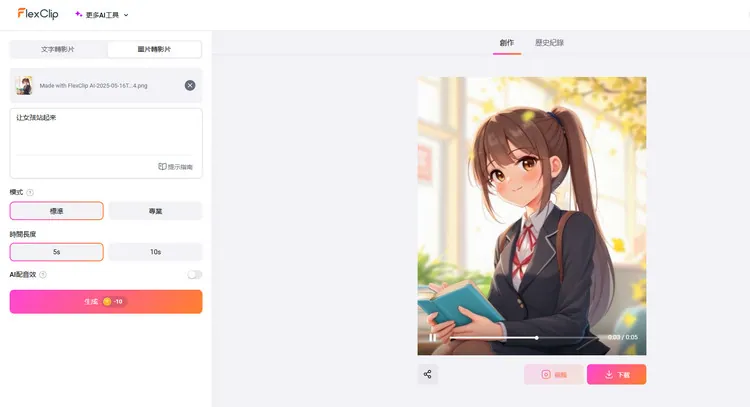
輸出
方法2:使用 3D 動畫工具讓靜態圖片動起來
使用FlexClip將靜態圖片變成動態圖片的另一種方法就是使用AI 3D 動畫工具。這個工具可以自動為您的靜態圖片添加 3D 動態效果,非常自然!
FlexClip 的 AI 3D 圖片動畫工具提供了許多動態效果,像是縮放、圓圈、縱向、橫向等等。您可以輕鬆找到喜歡的動態效果,然後設置動作幅度和時間等細節。有了 3D 圖片動畫工具,您可以輕鬆將風景、物體、寵物、肖像等任何圖片變成動態圖。準備好了嗎?現在就開始嘗試FlexClip 3D 圖片動畫工具吧!
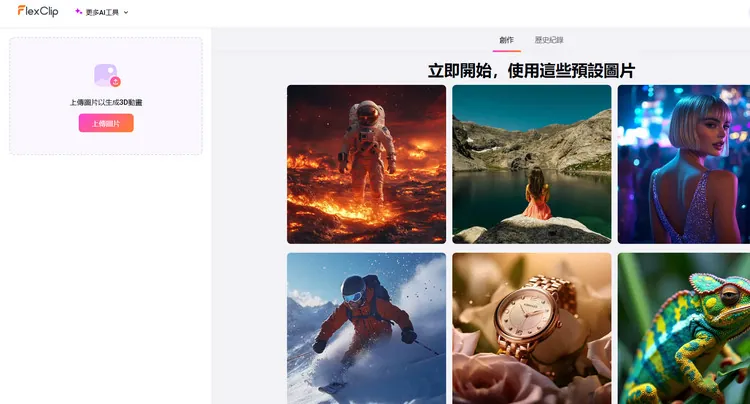
上傳圖片
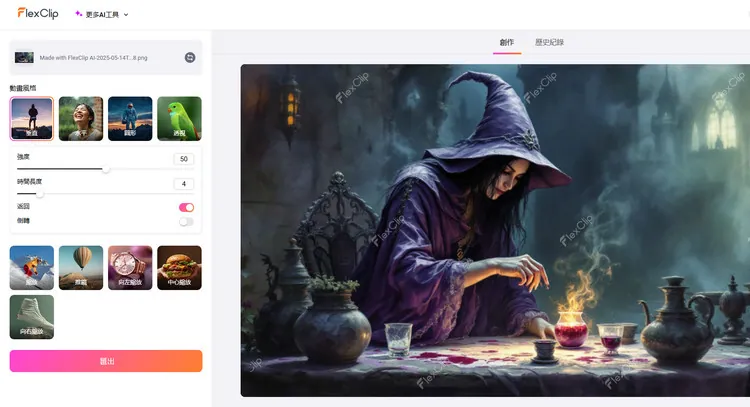
添加動效
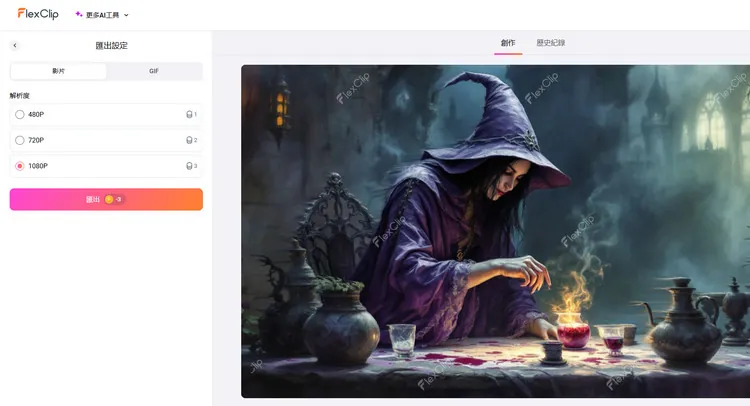
輸出
FlexClip 憑藉先進的人工智慧技術,讓每個人都能輕鬆製作動態圖片。除了 3D 動畫工具和 AI 影片生成工具外,FlexClip 還提供了更換圖片風格、AI 提升圖像畫質和AI 老照片修復等好用的工具。您可以將它們與其他 AI 工具和編輯功能結合使用,為您的影片錦上添花。您可以輕鬆為生成的影片添加標題、AI 語音(文字轉語音)、字幕、音樂、轉場、酷炫特效等內容。
FlexClip AI 功能概覽
方法3:將多張靜態圖片做成動態影片
除了使用 AI 工具將靜態圖片變成動態圖片之外,FlexClip 也可以幫助您將多張圖片組合起來,然後添加動效和其他效果來製作動態影片。
FlexClip 為您提供了靈活的編輯功能:可以使用簡單的圖片動效功能;也可以將圖片添加為圖層製作畫中畫效果,然後應用動效讓圖片動起來。
步驟 1 進入 FlexClip 並上傳圖片
進入FlexClip 首頁,可以選擇從零開始製作或者從範本開始。您也可以下滑瀏覽更多資訊,然後隨意點擊一個按鈕開始。
進入編輯頁面之後,點擊「媒體」,然後從電腦、手機或雲存儲平臺上傳圖片。當然,您也可以從 FlexClip 的媒體庫中挑選合適的圖片素材。
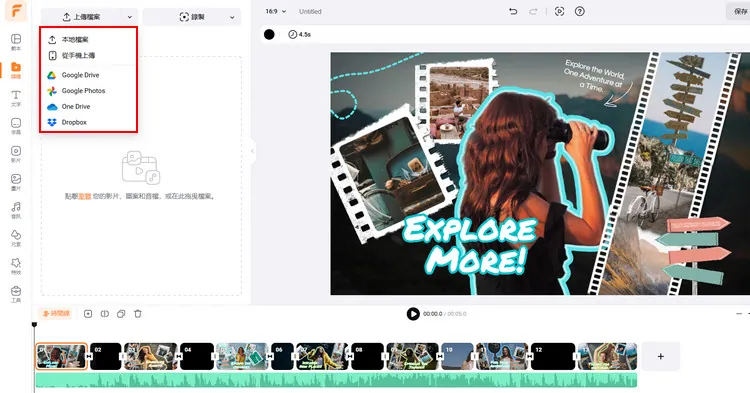
上傳圖片
步驟 2 添加動效
現在就到了最有趣的部分了 - 讓您的靜態圖片動起來。有兩種方式可選:將圖片添加為場景,然後添加「圖內動畫」效果;將圖片添加為圖層,然後添加「動畫」效果。
兩種方法都非常簡單。接下來,我們會分別介紹這兩種方法。
第一種:將圖片添加為場景,然後添加「圖內動畫」效果
讓我們從應用圖內動畫開始吧。
首先,將圖片作為場景添加到時間線上。只需要打開「媒體」,點擊「加為場景」即可。

添加場景
現在,我們可以通過「圖內動畫」效果讓圖片動起來。這裏有許多不同的效果供您挑選:縮放、向左/右等等。
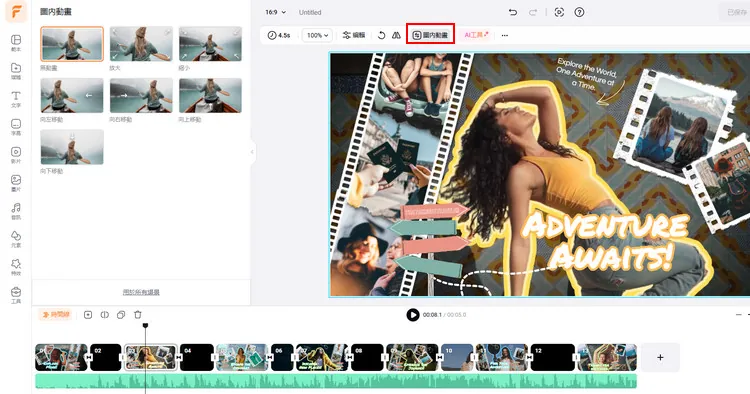
添加圖內動畫效果
第二種:將圖片添加為圖層,然後添加「動畫」效果
現在,讓我們看看如何通過動畫效果讓靜態圖片動起來吧。
點擊「加為圖層」按鈕將圖片添加為畫中畫。您可以拖動調整圖片的大小和位置,還可以用「裁剪」功能將圖片裁剪為圓形或者其他形狀。
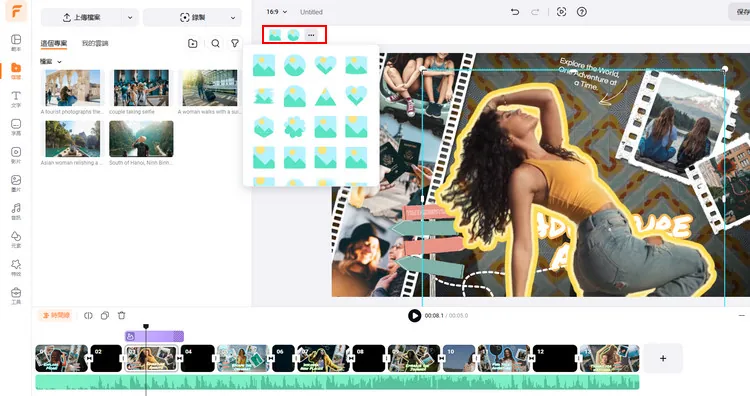
將圖片加為圖層
編輯完成後,選中畫布中的圖片,然後點擊頂部的「動效」按鈕,從擦除、淡入淡出、彈出、彈跳等效果中挑選喜歡的動畫。您可以選擇不同的入場和出場動畫。
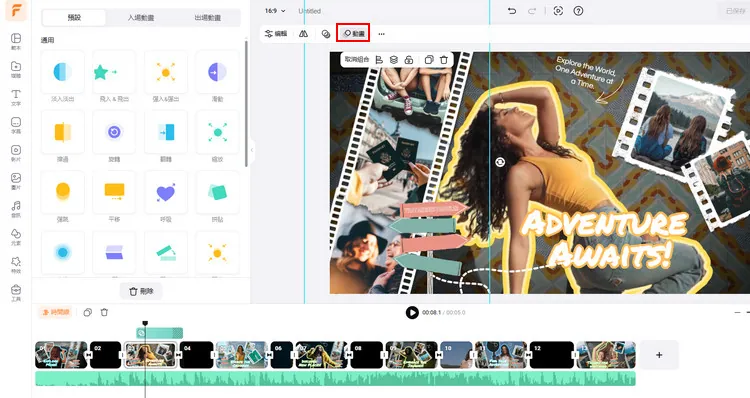
添加動效
步驟 3 預覽並美化圖片效果
動態圖片這就做好了!接下來,我們可以探索更多的編輯功能和特效,像是音樂、文字、轉場、遮罩特效等等。添加合適的內容可以讓您的動態圖片更吸引人哦。
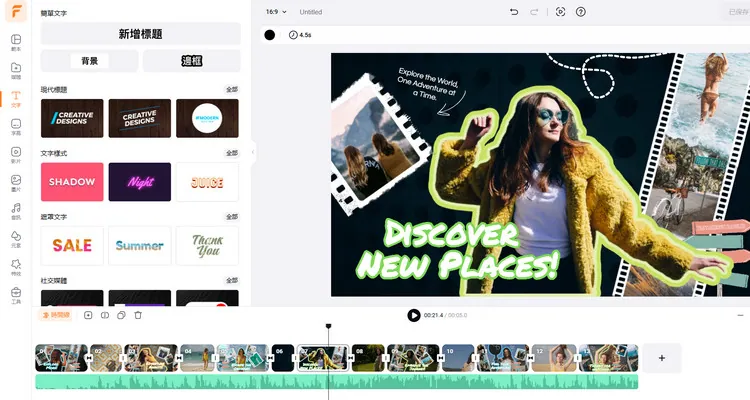
更多編輯
編輯完成後,預覽圖片並下載。您可以直接將動態圖片保存到電腦,也可以通過鏈接分享給其他人,或是直接上傳到社交媒體。超級方便!
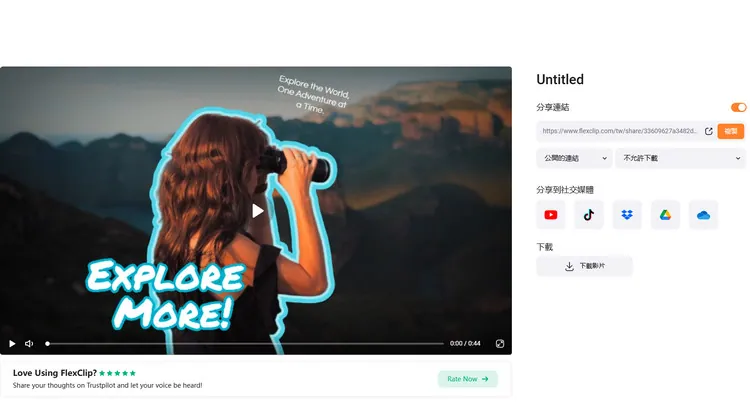
輸出並分享
小貼士:讓您的動態圖片更加靈動 - 殺手鐧
現在,您已經瞭解了讓靜態圖片動起來的各種方法了。接下來我們會向您介紹進階版優化圖片效果的方法。
技巧 1:添加動態文字。
動態圖片加上動態文字總是能更好地吸引人的眼球。有了 FlexClip,您可以輕鬆添加任何想要的動態文本。
只需要在側邊欄點擊「文字」按鈕,下滑挑選喜歡的預設文本效果,單擊並添加就可以了。您可以雙擊文本框輸入文字,然後設置字體、顏色、位置和時長。超級方便。
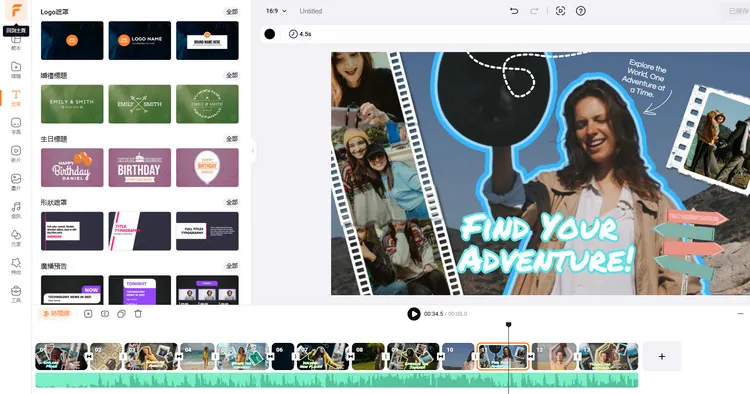
添加動態文本
技巧 2:添加動態元素
FlexClip 提供了大量動態元素,像是emoji貼紙、對話框、形狀等等。挑選合適的元素並添加到圖片中可以讓您的設計更加特別且更加吸引人。
把動態元素添加到圖片中其實非常簡單。點擊側邊欄的「元素」按鈕,您就能看到許多動態或者靜態元素。可以通過關鍵字搜索想要的元素類型,單擊即可添加到畫布中。如果是靜態元素的話,您也可以自己添加動態效果。
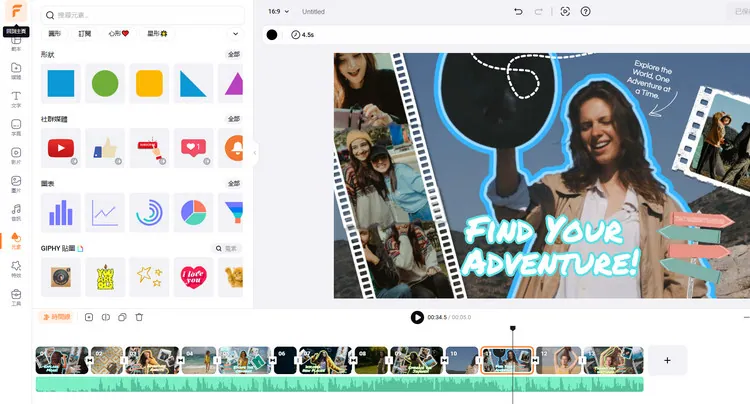
添加動態元素
技巧 3:添加有節奏感的音樂
您或許瞭解背景音樂的重要性,那麼也應該知道不同的背景音樂能夠向觀眾傳達不同的情緒。如果您的動態圖片的基調就是活潑靈動,那麼富有節奏感的背景音樂就可以錦上添花。
結語
以上就是關於把靜態圖片變成動態圖片的全部內容了。希望我們所分享的工具、說明、技巧可以幫助您輕鬆做出亮眼的動態圖片。趕緊試試看吧!


